怎么帮苹果账号(apple ID)充值1—电脑充值 帮苹果账号(apple ID)充值1—电脑充值的方法
时间:2017-07-04 来源:互联网 浏览量:
今天给大家带来怎么帮苹果账号(apple,ID)充值1—电脑充值,帮苹果账号(apple,ID)充值1—电脑充值的方法,让您轻松解决问题。
苹果手机现在已经被人们熟知,除了因为其系统的流畅性,稳定性以外,更多的则是因为苹果手机在软件应用方面可以给人们带来更多更加舒服的体验。虽然大多我们常用的软件都是免费的,但是仍有一些精品应用可能需要付费,那么怎样可以帮apple ID充值呢?今天我们就先来探讨一下电脑充值的方法。具体方法如下:
1电脑充值,我们就必须要安装苹果自家的软件iTunes,并且将软件版本升到最新。(相信大家都可以下载到这个软件,这里就不详细介绍下载过程)。
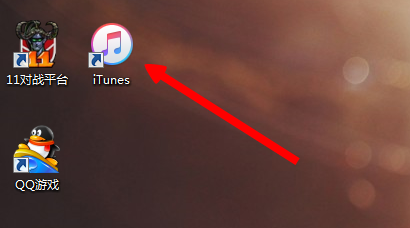 2
2关于软件的版本查询,我们在这里简单的提一下:进入软件主界面以后,点击左上角的“帮助”按钮,在这里找到“检查更新”按钮,即可快速查询。
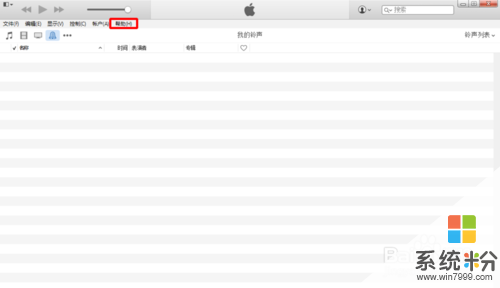
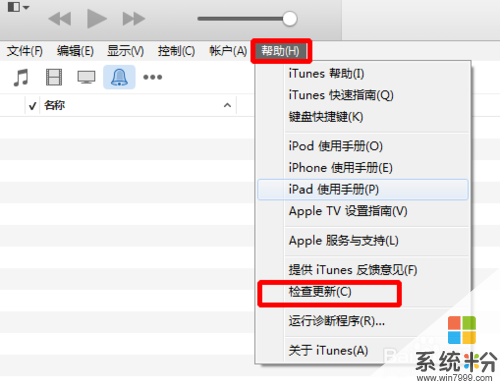
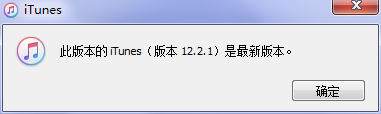 3
3我们接着说苹果ID的充值,要充值就要先登录。
点击iTunes右上角的人头图标,输入自己的账号信息完成登录。

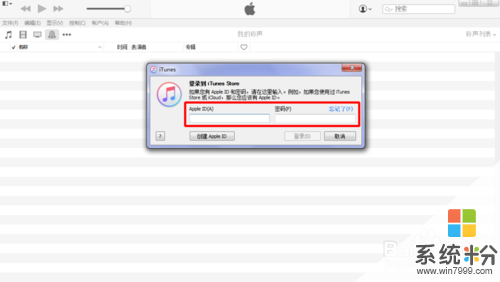 4
4然后,我们点击头像,找到下方的“账户信息”并点击进入。注意,这里为了安全性,系统会要求我们再输入一次密码。

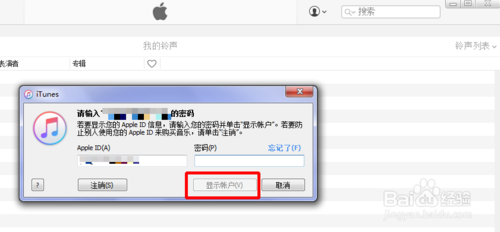 5
5进入“账户信息”以后,我们就会看到我们基本的一些信息内容,其中就包括“充值”,如图示。
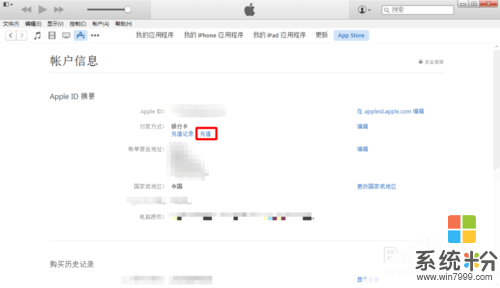 6
6点击“充值”以后,就进入了选择界面,这里可以选择充值金额和用哪个银行的银行卡进行充值,当这些都选好以后,就点击右下角的“继续”按钮。

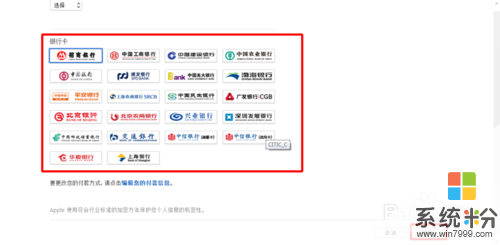 7
7“继续”按钮以后就是详细的身份信息的确认,完成后点击右下角“继续”。
即可开始充值,此时iTunes会弹出如图2的提示,并由系统弹出浏览器的网上银行支付方式,只要像我们平时买东西时那样支付即可。

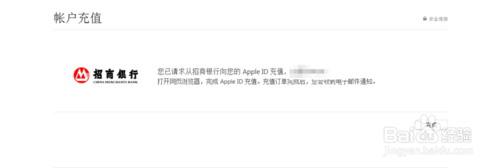
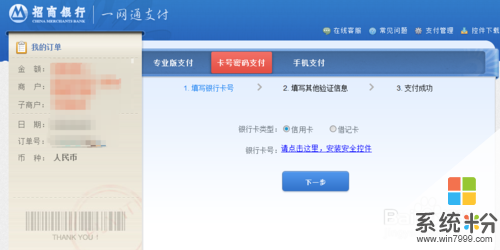
以上就是怎么帮苹果账号(apple,ID)充值1—电脑充值,帮苹果账号(apple,ID)充值1—电脑充值的方法教程,希望本文中能帮您解决问题。
我要分享:
相关教程
- ·苹果ID账号怎么用电脑充值 苹果ID账号用电脑充值的方法
- ·Apple id账户、苹果app商店电脑如何充值 Apple id账户、苹果app商店电脑怎么充值
- ·苹果系统王者荣耀如何充值 苹果系统王者荣耀充值的方法有哪些
- ·如何给iPhone帐号充值。 给iPhone帐号充值的方法。
- ·steam平台充值钱包步骤和充值未到账怎么办 steam平台充值钱包步骤和充值未到账怎么解决
- ·怎样用手机充值CF点 用手机充值CF点的方法
- ·优盘不显示文件夹怎么回事 U盘文件夹不见了怎么找回
- ·苹果打完字键盘关不掉 苹果手机键盘如何关闭
- ·电脑显示屏变成黑白的怎么办 电脑屏幕黑白怎么变成彩色
- ·怎么电脑录屏幕视频 电脑录屏软件怎么用
电脑软件教程推荐
- 1 苹果打完字键盘关不掉 苹果手机键盘如何关闭
- 2 怎么用鼠标在电脑上写字 电脑如何使用鼠标进行手写输入
- 3 电脑搜狗输入法设置五笔输入 电脑搜狗输入法五笔设置方法
- 4excel表格一键填充 Excel中如何实现批量填充数据
- 5电脑键盘可以打五笔吗 五笔输入法快速打字技巧
- 6怎么快速返回桌面快捷键 电脑桌面快速回到桌面的操作步骤
- 7iphonex电池怎么显示百分比 iPhoneX电池百分比显示设置步骤
- 8万能钥匙电脑怎么连接wifi 电脑如何使用WiFi万能钥匙
- 9电脑怎么打开键盘输入 电脑虚拟键盘打开方法详解
- 10共享打印机无法找到核心驱动程序包 如何解决连接共享打印机时找不到驱动程序的问题
电脑软件热门教程
- 1 电脑右下角时间不准怎么解决 电脑右下角时间不准的解决办法
- 2 佳能打印机换墨盒的方法有哪些 佳能打印机2800系列该如何更换墨盒
- 3 电脑运行太慢怎样清理 电脑运行太慢清理的方法有哪些
- 4电脑插上电源自动开机怎么解决 电脑插上电源自动开机的方法有哪些
- 5惠普hp电脑一体机屏幕亮度如何调节 惠普hp电脑一体机屏幕亮度调节的方法
- 6网站外链做达到秒收的方法 网站外链怎么做达到秒收?外链如何发才有效果?
- 7电脑很卡如何解决 电脑很卡解决的方法
- 8花呗如何还款 支付宝花呗还款流程 花呗还款怎么处理 支付宝花呗还款流程
- 9led控制卡_RS232串口故障如何解决 led控制卡_RS232串口故障怎样解决
- 10“我的文档”你所不知的秘密
